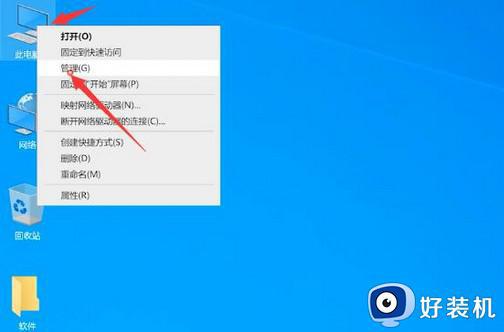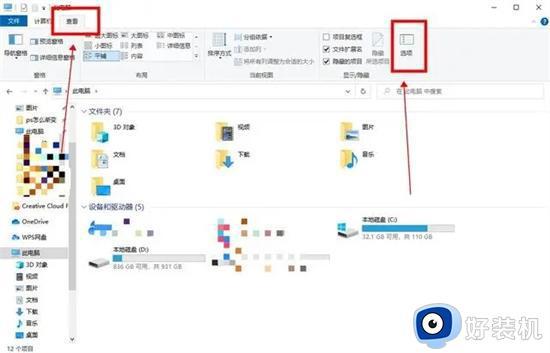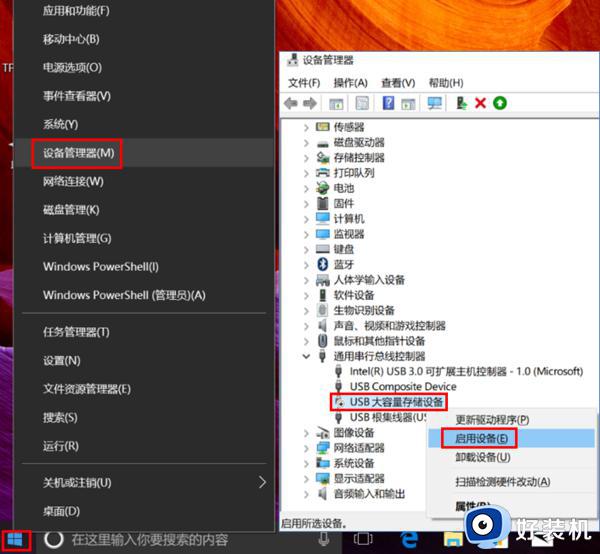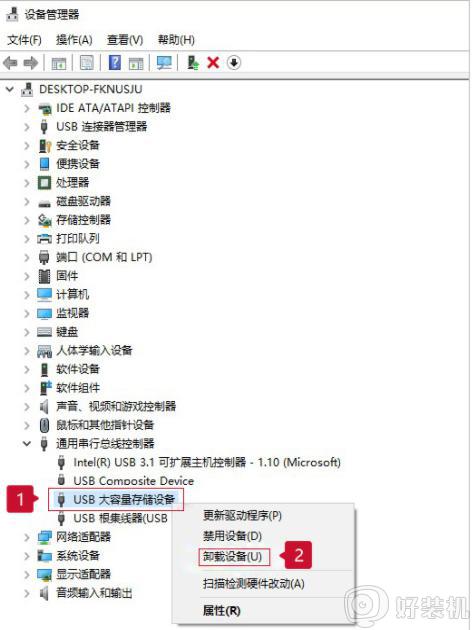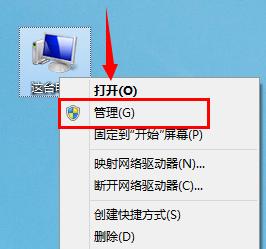金士顿u盘无法识别怎么办 电脑不能识别金士顿U盘如何修复
很多用户在使用U盘装系统的时候,都喜欢使用金士顿U盘,但是有时候也是避免不了会遇到一些问题,例如就有用户反映说金士顿U盘无法识别,插入电脑中没有任何反应,那么遇到这样的问题该怎么办呢?不用担心,针对电脑不能识别金士顿U盘这个问题,本文给大家讲述一下详细的修复步骤吧。

具体解决方法如下:
1、USB接口接触不良
换个usb接口。如果是台式机,最好使用机箱后面的usb接口。
2、usb驱动问题
鼠标的右键点击桌面的“计算机”,然后在菜单中选择“设备管理器”。在“通用串行总线控制”中看usb驱动是否正常。如果有问题,就卸载再重装驱动。对于驱动,最简单的方法莫过于使用驱动精灵等第三方驱动安装、管理软件,省心省力。
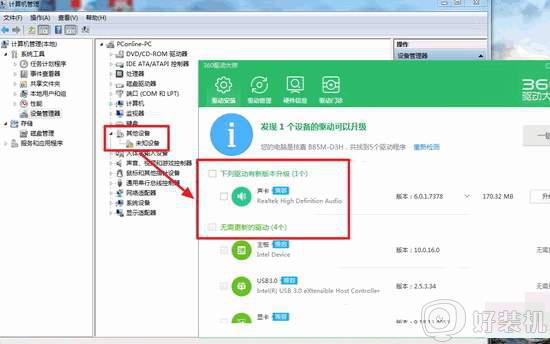
3、电脑中毒
使用杀毒软件对电脑进行全盘查杀。
4、U盘故障
通常是由于U盘硬件故障引起的,如果采用量产工具依然没反应,只能是换个U盘了。
5、注册表问题
点击“开始--运行”,输入regedit,打开注册表编辑器。依次展开“HKEY_LOCAL_MACHINE\SYSTEM\CurrentControlSet \Services\USBSTOR”,找到“Start”键。双击打开,其值若为“4”,修改为“3”,点击“确定”按钮后,重新启动电脑即可。
6、使用diskgenius
下载diskgenius软件,插上U盘并打开这个软件。然后选择U盘,注意别选到你的硬盘了,U盘一般可以看容量来区别,在U盘文字上点击鼠标右键,选择搜索已丢失的分区重建分区表选项。如果还是不行,那么我们就先恢复数据再说。依然用这款diskgenius,选中你的U盘,然后点击工具-已删除或格式化后的文件恢复选项,然后扫描整个分区。扫描成功后导出U盘里的数据到硬盘里备份,然后下面我们就开始修复U盘了。
7、金士顿U盘修复工具
如果都没用,只能试试专门的修复工具了。Kingston Format Utility和Restore,我们用此类第三方工具就能强制格式化U盘来解决U盘无法识别的问题。插上U盘,打开修复工具,然后自动识别你的U盘,最后点击格式化等待数秒就修复成功了。
以上给大家讲解的便是金士顿u盘无法识别的详细步骤,有遇到相同情况的小伙伴们可以采取上面的方法步骤来进行解决吧。